Epson AcuLaser C9300 User Manual Page 1
Browse online or download User Manual for Printers Epson AcuLaser C9300. Инструкция по эксплуатации Epson AcuLaser C9300
- Page / 234
- Table of contents
- BOOKMARKS
- Руководство 1
- Версии операционных систем 5
- Содержание 6
- Содержание 7 7
- Содержание 8 8
- Содержание 9 9
- Содержание 10 10
- Содержание 11 11
- Содержание 12 12
- При работе с устройством 17
- Сведения о безопасности 21
- Размещение принтера 22
- Знакомство с принтером 23
- Вид сзади 24
- Внутренние элементы принтера 24
- Знакомство с принтером 25 25
- Панель управления 26
- Дополнительное оборудование 27
- Расходные материалы 28
- Дополнительная информация 29
- О вашем принтере 30
- Печать заданий 31
- Печать заданий 32 32
- Печать заданий 34 34
- Печать заданий 36 36
- Приемный лоток 37
- Labels (Наклейки) 38
- Доступные источники бумаги 39
- Параметры драйвера принтера 39
- Конверты 40
- Плотная бумага 42
- Бумага с покрытием 43
- Бумага нестандартного размера 43
- Настройка качества печати 46
- 3. Щелкните OK 47
- Для пользователей Windows 47
- Печать заданий 48 48
- Печать заданий 49 49
- Режим экономии тонера 50
- Настройки макета 51
- Настройка режима печати 52
- Настройка размера отпечатка 53
- Печать водяных знаков 54
- Печать заданий 55 55
- Печать колонтитулов 56
- Печать заданий 57 57
- Создание перекрытия 58
- Печать заданий 59 59
- Печать заданий 60 60
- Печать заданий 61 61
- Печать заданий 62 62
- Печать заданий 63 63
- Печать заданий 64 64
- Печать заданий 65 65
- Отправка задания на печать 66
- Печать заданий 67 67
- Работа с панелью управления 68
- Меню панели управления 70
- O Serial No (Серийный номер) 74
- O Память 74
- O MAC address (MACадрес) 74
- Меню Tray (Лоток) 75
- Меню Emulation (Эмуляция) 76
- Меню Printing (Печать) 77
- Меню Setup (Настройка) 81
- Меню Reset (Сброс) 85
- Меню Clock (Часы) 86
- Меню Parallel (Параллельный) 87
- Меню USB 88
- Меню Network (Сеть) 89
- Меню AUX 89
- Меню PCL 89
- Меню PS3 91
- Меню ESCP2 93
- Меню I239X 98
- Меню Support (Поддержка) 104
- Меню Bookmark (Закладки) 105
- Отмена печати 124
- Прерывание печати 125
- Глава 4 127
- Установка стойки для принтера 128
- 6. Выдвиньте кассетный лоток 130
- 7. Выдвиньте кассетный лоток 134
- Модуль двусторонней печати 138
- Примечание: 140
- Модуль памяти 142
- * слот расширения ОЗУ 143
- * выемка 143
- Интерфейсная плата 145
- Память CompactFlash 147
- Замена расходных материалов 151
- Глава 6 154
- Очистка устройства 154
- Нижняя кассета для бумаги 155
- Очистка окна экспозиции 156
- 11. Закройте крышку G 162
- Транспортировка принтера 163
- На небольшие расстояния 164
- Устранение неполадок 166
- Устранение неполадок 167 167
- 4. Закройте крышку A 168
- Устранение неполадок 169 169
- Устранение неполадок 170 170
- Устранение неполадок 171 171
- Устранение неполадок 172 172
- Устранение неполадок 173 173
- Неполадки в работе 174
- Устранение неполадок 175 175
- (только в Windows) 176
- Проблемы с отпечатками 177
- Проблемы при цветной печати 179
- Проблемы с качеством печати 180
- Устранение неполадок 181 181
- Тонер смазывается 182
- Устранение неполадок 183 183
- Устранение неполадок 184 184
- Проблемы с памятью 185
- Проблемы с подачей бумаги 186
- Устранение неполадок 187 187
- Устранение неполадок USB 188
- Соединение USB 189
- ОС Windows 189
- Установка ПО принтера 189
- Принтер не печатает 191
- Устранение неполадок 192 192
- Устранение неполадок 193 193
- Устранение неполадок 194 194
- Глава 8 195
- Печать страницы конфигурации 196
- Работа с EPSON Status Monitor 197
- Запуск EPSON Status Monitor 199
- Сведения о заданиях 203
- Заказ по Интернету 207
- Удаление ПО принтера 208
- Требования к системе 208
- Требования к компьютеру 209
- Выбор принтера 213
- Технические характеристики 217
- Область печати 219
- Документы общего характера 220
- Условия окружающей среды 222
- Механические характеристики 222
- Электрические характеристики 223
- Стандарты и допуски 223
- Интерфейсы 224
- Стойка для принтера 225
- Модули памяти 226
- Модуль памяти CompactFlash 226
- Картридж с тонером 227
- Фотокондуктор 227
- Служба поддержки 229
- Сервисные центры 230
- Предметный указатель 231
- Предметный указатель 232 232
- Предметный указатель 233 233
- Предметный указатель 234 234
Summary of Contents
Руководство пользователяNPD450500 RU
Epson AcuLaser C9300 Series Руководство пользователяСодержание 10Paper Jam B E (Duplex Unit or Cover E) (Замятие бумаги В Е (Устройство
Epson AcuLaser C9300 Series Руководство пользователяРабота с панелью управления 100Auto CR (Авто CR)Задает, будет ли принтер выполнять оп
Epson AcuLaser C9300 Series Руководство пользователяРабота с панелью управления 101Меню Password Config (Конфигурация пароля)*Пароль по у
Epson AcuLaser C9300 Series Руководство пользователяРабота с панелью управления 102Energy Saver Menu (Меню энергосбережения)*1Недоступно
Epson AcuLaser C9300 Series Руководство пользователяРабота с панелью управления 103Time to Preheat (Время разогрева)Задается временной ин
Epson AcuLaser C9300 Series Руководство пользователяРабота с панелью управления 104Timer Setting (Настройка таймера)Если эта настройка вк
Epson AcuLaser C9300 Series Руководство пользователяРабота с панелью управления 105Меню Bookmark (Закладки)Меню закладок появляется, если
Epson AcuLaser C9300 Series Руководство пользователяРабота с панелью управления 106Cancel Print Job (Отмена задания на печать)Принтер отм
Epson AcuLaser C9300 Series Руководство пользователяРабота с панелью управления 107Check Paper Size (Проверьте размер бумаги)Параметр раз
Epson AcuLaser C9300 Series Руководство пользователяРабота с панелью управления 108CompactFlash Error (Ошибка CompactFlash)Установленная
Epson AcuLaser C9300 Series Руководство пользователяРабота с панелью управления 109Duplex Memory Overflow (Переполнение памяти дуплекса)Н
Epson AcuLaser C9300 Series Руководство пользователяСодержание 11Бумага не подается из дополнительного кассетного лотка для бумаги . . .
Epson AcuLaser C9300 Series Руководство пользователяРабота с панелью управления 110Form Feed (Перевод страницы)Принтер выгружает бумагу п
Epson AcuLaser C9300 Series Руководство пользователяРабота с панелью управления 111Image Optimum (Оптим. изображ.)У принтера недостаточно
Epson AcuLaser C9300 Series Руководство пользователяРабота с панелью управления 112Invalid Data (Недопустимые данные)Идет печать следующе
Epson AcuLaser C9300 Series Руководство пользователяРабота с панелью управления 113Manual Feed sss (Ручная подача sss)Для текущего задани
Epson AcuLaser C9300 Series Руководство пользователяРабота с панелью управления 114Установите оригинальный продукт Epson либо выберите Cl
Epson AcuLaser C9300 Series Руководство пользователяРабота с панелью управления 115Paper Set tttt sssss (Задана бумага tttt sssss)В указа
Epson AcuLaser C9300 Series Руководство пользователяРабота с панелью управления 116Print Overrun (Переполнение буфера печати)Время, необх
Epson AcuLaser C9300 Series Руководство пользователяРабота с панелью управления 117Replace Dev Unit uuuu (Замените Девелопер uuuu)Закончи
Epson AcuLaser C9300 Series Руководство пользователяРабота с панелью управления 118Replace Toner uuuu Print in monochrome? (Замените тоне
Epson AcuLaser C9300 Series Руководство пользователяРабота с панелью управления 119Reset All (Сбросить все)Настройки интерфейса принтера
Epson AcuLaser C9300 Series Руководство пользователяСодержание 12Принтер. . . . . . . . . . . . . . . . . . . . . . . . . . . . . . . . .
Epson AcuLaser C9300 Series Руководство пользователяРабота с панелью управления 120Извлеките картриджи с тонером и заново установите их.
Epson AcuLaser C9300 Series Руководство пользователяРабота с панелью управления 121Write Error ROM A (Ошибка записи в модуль ПЗУ A), Writ
Epson AcuLaser C9300 Series Руководство пользователяРабота с панелью управления 122Примечание:O Чтобы использовать функцию Reserve Job (Р
Epson AcuLaser C9300 Series Руководство пользователяРабота с панелью управления 1231. Убедитесь, что на ЖКпанели отображается сообщение
Epson AcuLaser C9300 Series Руководство пользователяРабота с панелью управления 1242. Нажмите на кнопку r Right три раза. Принтер напечат
Epson AcuLaser C9300 Series Руководство пользователяРабота с панелью управления 125Сделайте следующее, чтобы отменить задание.1. Нажмите
Epson AcuLaser C9300 Series Руководство пользователяРабота с панелью управления 126Выполните следующие шаги.1. Нажмите на кнопку W Pause/
Epson AcuLaser C9300 Series Руководство пользователяУстановка дополнительного оборудования 127Глава 4 Установка дополнительного оборудова
Epson AcuLaser C9300 Series Руководство пользователяУстановка дополнительного оборудования 128Установка стойки для принтераСтойка для при
Epson AcuLaser C9300 Series Руководство пользователяУстановка дополнительного оборудования 1293. Установите два направляющих штыря.4. Уст
Epson AcuLaser C9300 Series Руководство пользователяВажные инструкции по безопасности 13Важные инструкции по безопасностиПредупреждения,
Epson AcuLaser C9300 Series Руководство пользователяУстановка дополнительного оборудования 1306. Выдвиньте кассетный лоток.7. Закрепите л
Epson AcuLaser C9300 Series Руководство пользователяУстановка дополнительного оборудования 1319. Установите заднюю крышку, снятую на шаге
Epson AcuLaser C9300 Series Руководство пользователяУстановка дополнительного оборудования 132cПредостережение:При использовании стойки у
Epson AcuLaser C9300 Series Руководство пользователяУстановка дополнительного оборудования 1334. Расположите дополнительный кассетный лот
Epson AcuLaser C9300 Series Руководство пользователяУстановка дополнительного оборудования 1347. Выдвиньте кассетный лоток.8. Закрепите л
Epson AcuLaser C9300 Series Руководство пользователяУстановка дополнительного оборудования 13510. Установите заднюю крышку, снятую на шаг
Epson AcuLaser C9300 Series Руководство пользователяУстановка дополнительного оборудования 13613. Снимите заднюю крышку со стандартного к
Epson AcuLaser C9300 Series Руководство пользователяУстановка дополнительного оборудования 13715. Закрепите принтер на дополнительном лот
Epson AcuLaser C9300 Series Руководство пользователяУстановка дополнительного оборудования 13818. Приклейте наклейки на передние части ка
Epson AcuLaser C9300 Series Руководство пользователяУстановка дополнительного оборудования 139Установка модуля двусторонней печати1. Выкл
Epson AcuLaser C9300 Series Руководство пользователяВажные инструкции по безопасности 14O Если вы не можете подключить вилку к розетке, о
Epson AcuLaser C9300 Series Руководство пользователяУстановка дополнительного оборудования 1404. Поверните ручки чтобы закрепить устройст
Epson AcuLaser C9300 Series Руководство пользователяУстановка дополнительного оборудования 1416. Вставьте соединительный кабель модуля дв
Epson AcuLaser C9300 Series Руководство пользователяУстановка дополнительного оборудования 142Снятие модуля двусторонней печатиВыполните
Epson AcuLaser C9300 Series Руководство пользователяУстановка дополнительного оборудования 1433. Найдите слот для модулей ОЗУ.* слот расш
Epson AcuLaser C9300 Series Руководство пользователяУстановка дополнительного оборудования 144cПредостережение:O Не нажимайте на модуль п
Epson AcuLaser C9300 Series Руководство пользователяУстановка дополнительного оборудования 145Примечание для пользователей WindowsЕсли ср
Epson AcuLaser C9300 Series Руководство пользователяУстановка дополнительного оборудования 1461. Выключите принтер и отключите шнур питан
Epson AcuLaser C9300 Series Руководство пользователяУстановка дополнительного оборудования 147Удаление интерфейсной платыcПредостережение
Epson AcuLaser C9300 Series Руководство пользователяУстановка дополнительного оборудования 1482. Используя отвертку, ослабьте два винта.
Epson AcuLaser C9300 Series Руководство пользователяУстановка дополнительного оборудования 1495. Присоедините заднюю крышку так как показ
Epson AcuLaser C9300 Series Руководство пользователяВажные инструкции по безопасности 15O Подключайте все устройства к правильно заземлен
Epson AcuLaser C9300 Series Руководство пользователяУстановка дополнительного оборудования 150Извлечение модуля памяти CompactFlashwПреду
Epson AcuLaser C9300 Series Руководство пользователяЗамена расходных материалов 151Глава 5 Замена расходных материаловМеры предосторожнос
Epson AcuLaser C9300 Series Руководство пользователяЗамена расходных материалов 152*Цвета Cyan(C) (Голубой), Magenta(M) (Пурпурный), Yell
Epson AcuLaser C9300 Series Руководство пользователяЗамена расходных материалов 153cПредостережение:Не стучите слишком сильно. Это может
Epson AcuLaser C9300 Series Руководство пользователяОчистка и транспортировка принтера 154Глава 6 Очистка и транспортировка принтераОчист
Epson AcuLaser C9300 Series Руководство пользователяОчистка и транспортировка принтера 1552. Осторожно протрите резиновые части ролика за
Epson AcuLaser C9300 Series Руководство пользователяОчистка и транспортировка принтера 1562. Осторожно поверните и протрите резиновые час
Epson AcuLaser C9300 Series Руководство пользователяОчистка и транспортировка принтера 157Примечание:Убедитесь, что вы полностью открыли
Epson AcuLaser C9300 Series Руководство пользователяОчистка и транспортировка принтера 1583. Установите стопорную планку крышки G в соотв
Epson AcuLaser C9300 Series Руководство пользователяОчистка и транспортировка принтера 1594. Выньте планку очистки окна экспозиции.5. Изв
Epson AcuLaser C9300 Series Руководство пользователяВажные инструкции по безопасности 16Выбор места для установки принтераПри перемещении
Epson AcuLaser C9300 Series Руководство пользователяОчистка и транспортировка принтера 1606. Проведите планкой очистки по стеклу экспозиц
Epson AcuLaser C9300 Series Руководство пользователяОчистка и транспортировка принтера 161cПредостережение:При установке фотокондуктора у
Epson AcuLaser C9300 Series Руководство пользователяОчистка и транспортировка принтера 16210. Установите стопорную планку крышки G в исхо
Epson AcuLaser C9300 Series Руководство пользователяОчистка и транспортировка принтера 16312. Нажмите на центр приемного лотка до щелчка.
Epson AcuLaser C9300 Series Руководство пользователяОчистка и транспортировка принтера 164Упаковка принтераЕсли необходимо перевезти прин
Epson AcuLaser C9300 Series Руководство пользователяОчистка и транспортировка принтера 1652. Поднимайте принтер, поддерживая его в опреде
Epson AcuLaser C9300 Series Руководство пользователяУстранение неполадок 166Глава 7 Устранение неполадокИзвлечение замятой бумагиЕсли бум
Epson AcuLaser C9300 Series Руководство пользователяУстранение неполадок 167wПредупреждение:O Если иное не оговорено в этом руководстве,
Epson AcuLaser C9300 Series Руководство пользователяУстранение неполадок 1683. Аккуратно вытащите застрявшую бумагу. Будьте осторожны, не
Epson AcuLaser C9300 Series Руководство пользователяУстранение неполадок 1691. Вытащите кассету из принтера.2. Аккуратно вытащите застряв
Epson AcuLaser C9300 Series Руководство пользователяВажные инструкции по безопасности 17O Размещайте принтер рядом с электрической розетк
Epson AcuLaser C9300 Series Руководство пользователяУстранение неполадок 170Paper Jam B E (Duplex Unit or Cover E) (Замятие бумаги В Е (У
Epson AcuLaser C9300 Series Руководство пользователяУстранение неполадок 171wПредупреждение:Не прикасайтесь к блоку печки, на который нан
Epson AcuLaser C9300 Series Руководство пользователяУстранение неполадок 1726. Откройте держатель для бумаги потянув вниз рычаг Е, затем
Epson AcuLaser C9300 Series Руководство пользователяУстранение неполадок 1738. Закройте крышку модуля для двусторонней печати.9. Закройте
Epson AcuLaser C9300 Series Руководство пользователяУстранение неполадок 174Неполадки в работеИндикатор Ready не загорается при включении
Epson AcuLaser C9300 Series Руководство пользователяУстранение неполадок 175Индикатор Ready горит, но принтер ничего не печатаетПринтер н
Epson AcuLaser C9300 Series Руководство пользователяУстранение неполадок 176Остаток ресурса расходных материалов не обновляется (только в
Epson AcuLaser C9300 Series Руководство пользователяУстранение неполадок 177*Дополнительный драйвер для Windows XP x64 и Server 2003 x64
Epson AcuLaser C9300 Series Руководство пользователяУстранение неполадок 178Примечание:Если страница конфигурации не распечатывается прав
Epson AcuLaser C9300 Series Руководство пользователяУстранение неполадок 179Проблемы при цветной печатиЦветная печать невозможнаЦвет отпе
Epson AcuLaser C9300 Series Руководство пользователяВажные инструкции по безопасности 18Вид печки сзади (крышка А открыта рычагом А)* ПРЕ
Epson AcuLaser C9300 Series Руководство пользователяУстранение неполадок 180Проблемы с качеством печатиФон затемнен или загрязненНа отпеч
Epson AcuLaser C9300 Series Руководство пользователяУстранение неполадок 181Неоднородное качество отпечатка полутонового изображенияОдин
Epson AcuLaser C9300 Series Руководство пользователяУстранение неполадок 182Тонер смазываетсяПропущенные области на отпечатанном изображе
Epson AcuLaser C9300 Series Руководство пользователяУстранение неполадок 183Выводятся совершенно чистые страницыОтпечатанное изображение
Epson AcuLaser C9300 Series Руководство пользователяУстранение неполадок 184Непечатаемая сторона страницы загрязненаАктивирован режим Ton
Epson AcuLaser C9300 Series Руководство пользователяУстранение неполадок 185Снизилось качество печатиПроблемы с памятьюНедостаточно памят
Epson AcuLaser C9300 Series Руководство пользователяУстранение неполадок 186Недостаточно памяти для печати всех копий документаПроблемы с
Epson AcuLaser C9300 Series Руководство пользователяУстранение неполадок 187Проблемы с использованием дополнительного оборудованияЧтобы у
Epson AcuLaser C9300 Series Руководство пользователяУстранение неполадок 188Установленное дополнительное оборудование не может быть испол
Epson AcuLaser C9300 Series Руководство пользователяУстранение неполадок 189Соединение USBUSBкабели и соединения могут быть причиной неп
Epson AcuLaser C9300 Series Руководство пользователяВажные инструкции по безопасности 19O Не используйте внутри или рядом с принтером аэр
Epson AcuLaser C9300 Series Руководство пользователяУстранение неполадок 190Примечание:Для Windows Vista, Vista x64, XP, XP x64, Server 2
Epson AcuLaser C9300 Series Руководство пользователяУстранение неполадок 191Принтер неправильно печатает в режиме PostScriptПринтер не пе
Epson AcuLaser C9300 Series Руководство пользователяУстранение неполадок 192Шрифт на отпечатках отличается от шрифта на экранеНе удается
Epson AcuLaser C9300 Series Руководство пользователяУстранение неполадок 193Принтер неправильно печатает через интерфейс USBПринтер непра
Epson AcuLaser C9300 Series Руководство пользователяУстранение неполадок 194Произошла неизвестная ошибка (только в Macintosh)Только для п
Epson AcuLaser C9300 Series Руководство пользователяО программном обеспечении принтера 195Глава 8 О программном обеспечении принтераИспол
Epson AcuLaser C9300 Series Руководство пользователяО программном обеспечении принтера 196Для пользователей Windows Vista или Windows Ser
Epson AcuLaser C9300 Series Руководство пользователяО программном обеспечении принтера 1973. Щелкните кнопку Settings (Настройка). Открое
Epson AcuLaser C9300 Series Руководство пользователяО программном обеспечении принтера 198Примечание:Если окно программы Epson Install Na
Epson AcuLaser C9300 Series Руководство пользователяО программном обеспечении принтера 199Запуск EPSON Status MonitorЩелкните значок EPSO
Epson AcuLaser C9300 Series Руководство пользователяАвторские права и торговые марки 2Авторские права и торговые маркиНикакую часть данно
Epson AcuLaser C9300 Series Руководство пользователяВажные инструкции по безопасности 20O Храните расходные материалы в местах, недоступн
Epson AcuLaser C9300 Series Руководство пользователяО программном обеспечении принтера 200*Вы можете получить доступ к меню, щелкая соотв
Epson AcuLaser C9300 Series Руководство пользователяО программном обеспечении принтера 201Окно Detailed Status [Состояние (подробно)]Repl
Epson AcuLaser C9300 Series Руководство пользователяО программном обеспечении принтера 202Примечание:Чтобы выбрать одно из двух окон, щел
Epson AcuLaser C9300 Series Руководство пользователяО программном обеспечении принтера 203Сведения о заданияхa. Job Name (Имя задания):От
Epson AcuLaser C9300 Series Руководство пользователяО программном обеспечении принтера 204Примечание для пользователей Windows ХРСовместн
Epson AcuLaser C9300 Series Руководство пользователяО программном обеспечении принтера 205Примечание:Данную функцию нельзя использовать в
Epson AcuLaser C9300 Series Руководство пользователяО программном обеспечении принтера 206Примечание для пользователей Windows 7 или Vist
Epson AcuLaser C9300 Series Руководство пользователяО программном обеспечении принтера 207Заказ по Интернетуa. Текстовое поле: Содержит с
Epson AcuLaser C9300 Series Руководство пользователяО программном обеспечении принтера 208Удаление ПО принтераЧтобы удалить ПО принтера,
Epson AcuLaser C9300 Series Руководство пользователяО программном обеспечении принтера 209Требования к компьютеруВ WindowsMac OS XПримеча
Epson AcuLaser C9300 Series Руководство пользователяВажные инструкции по безопасности 21Сведения о безопасностиЭтикетки со сведениями о л
Epson AcuLaser C9300 Series Руководство пользователяО программном обеспечении принтера 210O Перед установкой программного обеспечения при
Epson AcuLaser C9300 Series Руководство пользователяО программном обеспечении принтера 211Примечание:Измените букву диска в соответствии
Epson AcuLaser C9300 Series Руководство пользователяО программном обеспечении принтера 2126. Щелкните Next (Далее).7. Укажите IPадрес и
Epson AcuLaser C9300 Series Руководство пользователяО программном обеспечении принтера 213Использование драйвера принтера PostScript в Ma
Epson AcuLaser C9300 Series Руководство пользователяО программном обеспечении принтера 214O Если принтер подключен к порту USB, применяет
Epson AcuLaser C9300 Series Руководство пользователяО программном обеспечении принтера 215Примечание для пользователей Mac OS X 10,4:Если
Epson AcuLaser C9300 Series Руководство пользователяО программном обеспечении принтера 2164. Измените нужные параметры и закройте диалого
Epson AcuLaser C9300 Series Руководство пользователяТехнические характеристики 217Приложение A Технические характеристикиБумагаПоскольку
Epson AcuLaser C9300 Series Руководство пользователяТехнические характеристики 218O Носители, предназначенные для других цветных лазерных
Epson AcuLaser C9300 Series Руководство пользователяТехнические характеристики 219Область печатиГарантированная область печати — 4 мм от
Epson AcuLaser C9300 Series Руководство пользователяВажные инструкции по безопасности 22O использования нескольких лазерных принтеров в з
Epson AcuLaser C9300 Series Руководство пользователяТехнические характеристики 220ПринтерДокументы общего характераСпособ печати: Разверт
Epson AcuLaser C9300 Series Руководство пользователяТехнические характеристики 221*1Технология улучшения разрешения Epson AcuLaser (Epson
Epson AcuLaser C9300 Series Руководство пользователяТехнические характеристики 222Условия окружающей средыМеханические характеристикиТемп
Epson AcuLaser C9300 Series Руководство пользователяТехнические характеристики 223Электрические характеристики*Значения характеризуют пот
Epson AcuLaser C9300 Series Руководство пользователяТехнические характеристики 224Интерфейсыинтерфейс USBВысокоскоростной USB соответст
Epson AcuLaser C9300 Series Руководство пользователяТехнические характеристики 225Примечание:Данный продукт удовлетворяет требованиям CE,
Epson AcuLaser C9300 Series Руководство пользователяТехнические характеристики 226Модули памятиУбедитесь, что установленный в принтер мод
Epson AcuLaser C9300 Series Руководство пользователяТехнические характеристики 227Картридж с тонером*Данный продукт удовлетворяет требова
Epson AcuLaser C9300 Series Руководство пользователяТехнические характеристики 228Контейнер для отработанного тонераКод продукта: Контейн
Epson AcuLaser C9300 Series Руководство пользователяСлужба поддержки 229Приложение B Служба поддержкиОбращение в службу поддержки пользов
Epson AcuLaser C9300 Series Руководство пользователяЗнакомство с принтером 23Глава 1 Знакомство с принтеромЭлементы устройстваВид спереди
Epson AcuLaser C9300 Series Руководство пользователяСлужба поддержки 230Служба поддержки пользователей EPSONВы можете написать письмо на
Epson AcuLaser C9300 Series Руководство пользователяПредметный указатель 231EEthernet, 224PPaper Jam B E (Duplex Unit or Cover E) (Замяти
Epson AcuLaser C9300 Series Руководство пользователяПредметный указатель 232МЦлоток, 31стандартный нижний кассетный лоток, 33ККартридж с
Epson AcuLaser C9300 Series Руководство пользователяПредметный указатель 233ННастройка параметров драйвера принтера PostScriptИспользован
Epson AcuLaser C9300 Series Руководство пользователяПредметный указатель 234Режим монохромной совместимости моделей, 50Режим экономии тон
Epson AcuLaser C9300 Series Руководство пользователяЗнакомство с принтером 24Вид сзадиВнутренние элементы принтеракрышка A открывается ры
Epson AcuLaser C9300 Series Руководство пользователяЗнакомство с принтером 25крышка A открывается рычагом A и крышка G открывается рычаго
Epson AcuLaser C9300 Series Руководство пользователяЗнакомство с принтером 26Панель управленияi. картридж с тонером (Пурпурный) j. картри
Epson AcuLaser C9300 Series Руководство пользователяЗнакомство с принтером 27Дополнительное оборудование и расходные материалыДополнитель
Epson AcuLaser C9300 Series Руководство пользователяЗнакомство с принтером 28O Кассетный лоток (C12C802291) Позволяет увеличить емкость п
Epson AcuLaser C9300 Series Руководство пользователяЗнакомство с принтером 29Дополнительная информацияРуководство по установкеСодержит ин
Epson AcuLaser C9300 Series Руководство пользователяАвторские права и торговые марки 3Monotype торговая марка Monotype Imaging, Inc., з
Epson AcuLaser C9300 Series Руководство пользователяЗнакомство с принтером 30О вашем принтереЭнергосбережение производительностиПринтер и
Epson AcuLaser C9300 Series Руководство пользователяПечать заданий 31Глава 2 Печать заданийЗагрузка бумаги в принтерВ этом разделе описыв
Epson AcuLaser C9300 Series Руководство пользователяПечать заданий 322. Раздвиньте направляющие для бумаги.Примечание:При загрузке бумаги
Epson AcuLaser C9300 Series Руководство пользователяПечать заданий 33Примечание:O Убедитесь, что загруженная бумага не выступает над огра
Epson AcuLaser C9300 Series Руководство пользователяПечать заданий 342. Раздвиньте блокирующие фиксаторы.3. Выдвиньте удлиннитель до щелч
Epson AcuLaser C9300 Series Руководство пользователяПечать заданий 354. Нажмите на ручки и передвиньте направляющие под размер загруженно
Epson AcuLaser C9300 Series Руководство пользователяПечать заданий 366. Вставьте наклейку размера бумаги.7. Снова вставьте кассетный лото
Epson AcuLaser C9300 Series Руководство пользователяПечать заданий 37Приемный лотокприемный лоток расположен вверху принтера. Поскольку о
Epson AcuLaser C9300 Series Руководство пользователяПечать заданий 38Примечание:Удлините держатель бумаги под размер бумаги, загружаемой
Epson AcuLaser C9300 Series Руководство пользователяПечать заданий 39Доступные источники бумагиO МЦлотокO Нижние кассеты для бумагиПарам
Epson AcuLaser C9300 Series Руководство пользователяАвторские права и торговые марки 4Общее примечание: Прочие названия продуктов упомина
Epson AcuLaser C9300 Series Руководство пользователяПечать заданий 40КонвертыПоддерживаемые типы конвертовO конверты без клея и без отрыв
Epson AcuLaser C9300 Series Руководство пользователяПечать заданий 41cПредостережение:Не используйте конверты с адресным окном. Пластик у
Epson AcuLaser C9300 Series Руководство пользователяПечать заданий 42Параметры драйвера принтераМЦ!лотокПримечание:O В зависимости от сво
Epson AcuLaser C9300 Series Руководство пользователяПечать заданий 43*1 Данный параметр доступен, если установлен дополнительный кассетны
Epson AcuLaser C9300 Series Руководство пользователяПечать заданий 44Параметры драйвера принтераМЦ!лоток*75х98 мм минимум и 297х1200 мм м
Epson AcuLaser C9300 Series Руководство пользователяПечать заданий 45O В Windows откройте диалоговое окно драйвера принтера, затем выбери
Epson AcuLaser C9300 Series Руководство пользователяПечать заданий 46С помощью компьютераДля пользователей WindowsДважды щелкните значок
Epson AcuLaser C9300 Series Руководство пользователяПечать заданий 472. Щелкните Automatic (Автоматически), затем выберите желаемое качес
Epson AcuLaser C9300 Series Руководство пользователяПечать заданий 482. Выберите Advanced (Дополнительно). Выберите значение из списка, к
Epson AcuLaser C9300 Series Руководство пользователяПечать заданий 49Сохранение собственных настроекВы можете сохранить сделанные настрой
Epson AcuLaser C9300 Series Руководство пользователяВерсии операционных систем 5Версии операционных системВ этом руководстве пользователя
Epson AcuLaser C9300 Series Руководство пользователяПечать заданий 50Режим экономии тонераДля снижения количества тонера, используемого п
Epson AcuLaser C9300 Series Руководство пользователяПечать заданий 512. Выберите Advanced (Расширенные), затем щелкнитеMore Settings (Доп
Epson AcuLaser C9300 Series Руководство пользователяПечать заданий 52Примечание:Флажок Duplex (Двусторонняя печать) появляется только пос
Epson AcuLaser C9300 Series Руководство пользователяПечать заданий 533. Чтобы выполнить точную настройку, щелкните More Settings (Дополни
Epson AcuLaser C9300 Series Руководство пользователяПечать заданий 542. Установите флажок Zoom Options (Параметры масштабирования).3. Что
Epson AcuLaser C9300 Series Руководство пользователяПечать заданий 551. Перейдите на вкладку Advanced Layout (Расширенный макет).2. Из ра
Epson AcuLaser C9300 Series Руководство пользователяПечать заданий 565. Щелкните OK.Примечание:O Вы можете зарегистрировать до 10 оригина
Epson AcuLaser C9300 Series Руководство пользователяПечать заданий 572. Установите флажок Header/Footer (Колонтитулы) и щелкните Header/F
Epson AcuLaser C9300 Series Руководство пользователяПечать заданий 58O При черно белой печати с использованием данной функции автоматичес
Epson AcuLaser C9300 Series Руководство пользователяПечать заданий 597. Щелкните OK.Примечание:O Для изменения настроек созданной формы п
Epson AcuLaser C9300 Series Руководство пользователяСодержание 6Авторские права и торговые маркиВерсии операционных системВажные инструкц
Epson AcuLaser C9300 Series Руководство пользователяПечать заданий 602. Введите имя для предварительной настройки формы в поле Form PreS
Epson AcuLaser C9300 Series Руководство пользователяПечать заданий 61Сохранение данных форм перекрытия на устройство хранения.Примечание:
Epson AcuLaser C9300 Series Руководство пользователяПечать заданий 623. Установите флажок Overlay Print (Печать макета) и щелкните кнопку
Epson AcuLaser C9300 Series Руководство пользователяПечать заданий 63Печать документа, защищенного от копированияЭта функция позволяет на
Epson AcuLaser C9300 Series Руководство пользователяПечать заданий 642. В списке AntiCopy Pattern (Антикопия) выберите Copy (Копия).3. Ч
Epson AcuLaser C9300 Series Руководство пользователяПечать заданий 65Если выполняется задание печати, откроется окно Print Job Arranger (
Epson AcuLaser C9300 Series Руководство пользователяПечать заданий 66Ниже перечислены параметры функции Reserve Job (Резервное задание).*
Epson AcuLaser C9300 Series Руководство пользователяПечать заданий 673. Введите имя пользователя и имя задания в соответствующих полях. Е
Epson AcuLaser C9300 Series Руководство пользователяРабота с панелью управления 68Глава 3 Работа с панелью управленияИспользование меню п
Epson AcuLaser C9300 Series Руководство пользователяРабота с панелью управления 695. Нажмите на кнопку r Right для выполнения операции, о
Epson AcuLaser C9300 Series Руководство пользователяСодержание 7Глава 2 Печать заданийЗагрузка бумаги в принтер. . . . . . . . . . . . .
Epson AcuLaser C9300 Series Руководство пользователяРабота с панелью управления 70Примечание:Чтобы зарегистрировать новое меню, необходим
Epson AcuLaser C9300 Series Руководство пользователяРабота с панелью управления 71*1 Доступно только при сохранении заданий с помощью фун
Epson AcuLaser C9300 Series Руководство пользователяРабота с панелью управления 72задания).*2Этот пункт доступен, только если существуют
Epson AcuLaser C9300 Series Руководство пользователяРабота с панелью управления 73Печатает страницу с информацией о режиме PS3, например,
Epson AcuLaser C9300 Series Руководство пользователяРабота с панелью управления 74O Serial No (Серийный номер)O ПамятьO MAC address (MAC
Epson AcuLaser C9300 Series Руководство пользователяРабота с панелью управления 75Меню Tray (Лоток)*Данный параметр доступен, если устано
Epson AcuLaser C9300 Series Руководство пользователяРабота с панелью управления 76MP Tray Size (Размер МЦлотка)Выберите размер бумаги в
Epson AcuLaser C9300 Series Руководство пользователяРабота с панелью управления 77* Этот пункт становится доступным, только если установл
Epson AcuLaser C9300 Series Руководство пользователяРабота с панелью управления 78*1Минимальных и максимальный размер лотка различаются в
Epson AcuLaser C9300 Series Руководство пользователяРабота с панелью управления 79 Page Size (Размер страницы)Определяет размер бумаги.W
Epson AcuLaser C9300 Series Руководство пользователяСодержание 8Когда следует изменять настройки с панели управления. . . . . . . . . . .
Epson AcuLaser C9300 Series Руководство пользователяРабота с панелью управления 80Dot Correction (Коррекция растра)Регулирует толщину тон
Epson AcuLaser C9300 Series Руководство пользователяРабота с панелью управления 81Меню Setup (Настройка)Пункт Параметры (жирным шрифтом в
Epson AcuLaser C9300 Series Руководство пользователяРабота с панелью управления 82*1Этот пункт доступен, только если установлено соответс
Epson AcuLaser C9300 Series Руководство пользователяРабота с панелью управления 83Start Page (Первая страница)Задает начало двусторонней
Epson AcuLaser C9300 Series Руководство пользователяРабота с панелью управления 84Примечание:Изменение параметра Page Protect (Защита стр
Epson AcuLaser C9300 Series Руководство пользователяРабота с панелью управления 85 Job Info. (Свед. о задан.)Отображает информацию о зад
Epson AcuLaser C9300 Series Руководство пользователяРабота с панелью управления 86Quick Print JobMenu (Меню Быстрая печать задания)Это ме
Epson AcuLaser C9300 Series Руководство пользователяРабота с панелью управления 87Меню Parallel (Параллельный)Управляют связью принтера с
Epson AcuLaser C9300 Series Руководство пользователяРабота с панелью управления 88O Сброс настроек принтера стирает все задания печати. К
Epson AcuLaser C9300 Series Руководство пользователяРабота с панелью управления 89USB Speed (Скорость USB)Позволяет вам выбрать режим раб
Epson AcuLaser C9300 Series Руководство пользователяСодержание 9Меры предосторожности . . . . . . . . . . . . . . . . . . . . . . . . . .
Epson AcuLaser C9300 Series Руководство пользователяРабота с панелью управления 90*1Доступно только при наличии загружаемых шрифтов.*2Зав
Epson AcuLaser C9300 Series Руководство пользователяРабота с панелью управления 91Height (Высота)Задает стандартную высоту шрифта, если ш
Epson AcuLaser C9300 Series Руководство пользователяРабота с панелью управления 92Error Sheet (Лист ошибок)При выборе значения On (Âêë.)
Epson AcuLaser C9300 Series Руководство пользователяРабота с панелью управления 93Перед использованием режима двоичных данных убедитесь,
Epson AcuLaser C9300 Series Руководство пользователяРабота с панелью управления 94Font (Шрифт)Выбор шрифта.Pitch (Шаг)Выбирает шаг (интер
Epson AcuLaser C9300 Series Руководство пользователяРабота с панелью управления 95Воспользуйтесь таблицей генератора символов (CG) для вы
Epson AcuLaser C9300 Series Руководство пользователяРабота с панелью управления 96Определяет, будет ли принтер печатать ноль перечеркнуты
Epson AcuLaser C9300 Series Руководство пользователяРабота с панелью управления 97 Condensed (Уплотненный)Включает или выключает печать с
Epson AcuLaser C9300 Series Руководство пользователяРабота с панелью управления 98Если значение этого параметра Off (Âûêë.), принтер не б
Epson AcuLaser C9300 Series Руководство пользователяРабота с панелью управления 99Font (Шрифт)Выбор шрифта.Pitch (Шаг)Выбирает шаг (интер
More documents for Printers Epson AcuLaser C9300
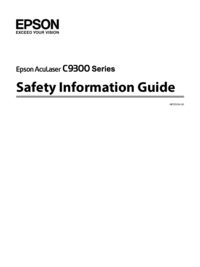







 (210 pages)
(210 pages) (94 pages)
(94 pages)













Comments to this Manuals